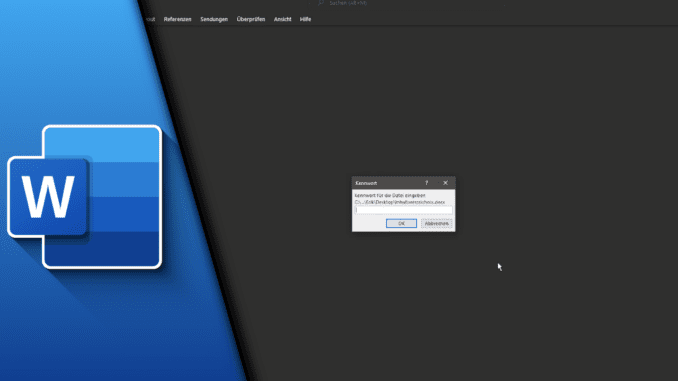
Word Dokument Passwort schützen (& entfernen)
Nicht jede Arbeit in Microsoft Word ist für alle Augen bestimmt. Wer daher Dateien mit sensiblem Inhalt entstellt, kann diese entsprechend sichern. Wir möchten dir zeigen, wie du ein Word Dokument mit Passwort schützen kannst, sodass nur du und der Empfänger es öffnen können. Da die Frage aber fast genauso oft vorkommt erklären wir auch wie man das Word Passwort entfernen kann, sodass du rund um den Schutz deiner Word-Dateien bestens informiert bist.
Wichtig: Word Passwort muss auch gespeichert werden!
Es klingt nahezu banal, aber nachdem man ein Passwort in Word hinterlegt hat, muss die Datei natürlich noch gespeichert werden. Wir erwähnen das explizit, da viele andere Bereiche, wie beispielsweise bei Windows sowas nicht benötigen und es daher ein eher ungewohntes Vorgehen ist. Das ist uns zumindest bei unseren Tests aufgefallen. Daher nie das Speichern vergessen, damit der Passwort-Schutz auch funktioniert!
Schritt-für-Schritt Anleitung:
So kannst du ein Word Dokument mit Passwort schützen:
- Öffne Word und lade das Dokument
- Klicke auf den Reiter „Datei“ und „Informationen“
- Wähle „Dokument schützen“ und „Mit Kennwort verschlüsseln“
- Vergib ein Passwort und bestäige mit „OK“
- Bestätige das Passwort, um Tippfehler auszuschließen
- Speichere die Datei
- Fertig!
So kannst du das Word Passwort wieder entfernen:
- Öffne Word und lade das Dokument
- Gib das aktuelle Kennwort ein, um Zugriff zu erhalten
- Klicke auf den Reiter „Datei“ und „Informationen“
- Wähle „Dokument schützen“ und „Mit Kennwort verschlüsseln“
- Entferne das hinterlegte Passwort, sodass nur eine leere Zeile angezeigt wird und klicke auf „OK“
- Speichere die Datei
- Fertig!
Mit wenigen Klicks lässt sich ein guter Schutz der eigenen Microsoft Word Dateien herstellen. Zwar sind wir der Meinung, dass das Entfernen des Passworts eine bessere Beschriftung und Erklärung benötigt, aber schließlich gibt es genau dafür diese Anleitung. Wir hoffen, dass euch der Beitrag gefallen hat. Besuche uns gerne auch auf Youtube, um alle Tutorials in Videoform genießen zu können!
Video-Anleitung:
Links mit * sind Affiliate-Links. Durch den Kauf über diesen Link erhalten wir einen Teil des Kaufpreises als Provision, ohne dass für dich Mehrkosten entstehen. Das hilft uns die hier vorhandenen Angebote für dich weiter auszubauen! Danke!
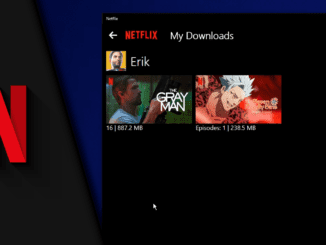
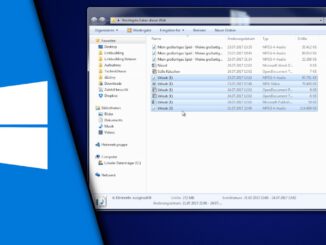
Hinterlasse jetzt einen Kommentar